Kā atslēgt grupas īsziņas Android 11

Atslēdziet grupas īsziņas Android 11, lai kontrolētu paziņojumus ziņu lietotnē, WhatsApp un Telegram.
Privātums ir svarīga gan reālajā dzīvē, gan internetā. Tādā pašā veidā, kā jūs nedodat savu mājas adresi tikai nejaušiem svešiniekiem, jūs parasti neizsniedzat savu e-pasta adresi arī nejaušiem cilvēkiem internetā. Precīzi riski un ietekme uz privātumu, ja cilvēkiem ir jūsu fiziskā adrese un jūsu e-pasta adrese, atšķiras, taču abas joprojām var izmantot, lai vajātu, uzmāktos un nosūtītu surogātpastu īpašniekam.
Korporatīvajās darbvietās jūsu e-pasta adreses konfidencialitāte nav tik svarīga, jo e-pasta adrese, ar kuru reģistrējāties, gandrīz noteikti ir jūsu darba e-pasta adrese. Tomēr darbvietās, kas darbojas citu iemeslu dēļ, piemēram, kopienas darbvietās vai interešu grupu darbvietās, cilvēki, kas pievienojas, daudz biežāk ir privātpersonas, kuras izmanto savu personīgo e-pasta adresi. Šādā gadījumā ir svarīgi nodrošināt ikvienas personas e-pasta adrešu konfidencialitāti.
Lai konfigurētu darbvietu, lai paslēptu lietotāju e-pasta adreses viena no otras, jums ir jāpārlūko darbvietas iestatījumu un atļauju lapa. Lai tur nokļūtu, vispirms augšējā labajā stūrī jānoklikšķina uz darbvietas nosaukuma. Pēc tam nolaižamajā izvēlnē atlasiet “Iestatījumi un administrēšana”, pēc tam “Darbvietas iestatījumi”, lai atvērtu darbvietas iestatījumus jaunā cilnē.
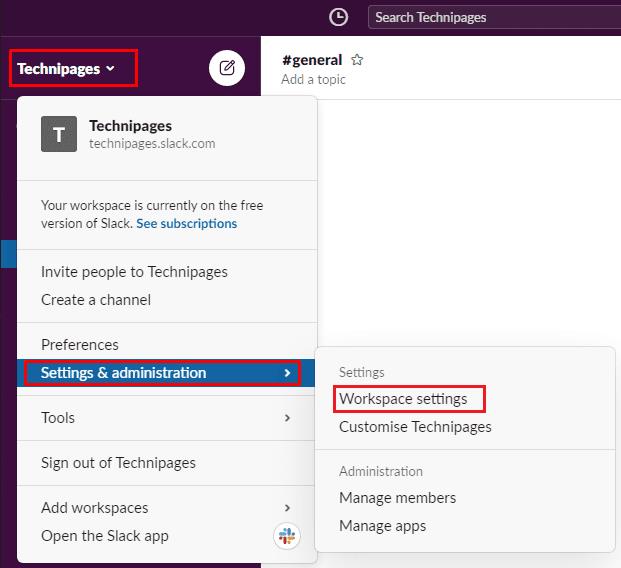
Lai piekļūtu darbvietas pielāgošanas iestatījumiem, sānjoslā noklikšķiniet uz darbvietas nosaukuma, pēc tam atlasiet “Iestatījumi un administrēšana” un “Darbvietas iestatījumi”.
Noklusējuma cilnē “Iestatījumi” noklikšķiniet uz pogas “Izvērst” e-pasta adreses rādīšanas iestatījumiem.
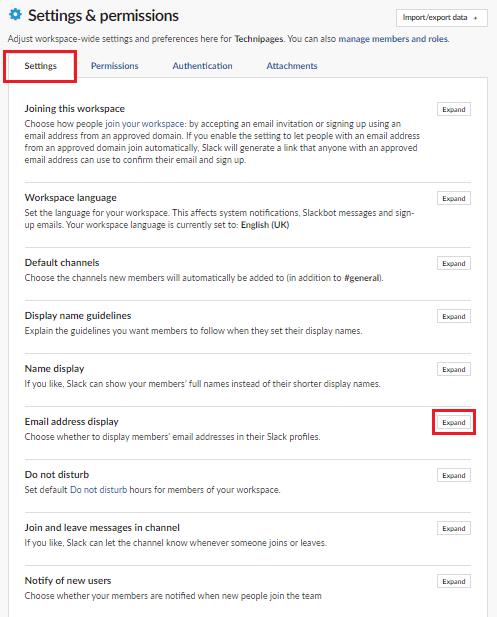
Noklikšķiniet uz "Izvērst" blakus "E-pasta adreses attēlojums" noklusējuma cilnē "Iestatījumi".
E-pasta adreses rādīšanas sadaļā atlasiet radio pogu “Neviens”, lai neviens lietotājs nevarētu redzēt cita lietotāja e-pasta adresi, pēc tam noklikšķiniet uz “Saglabāt”, lai lietotu izmaiņas.
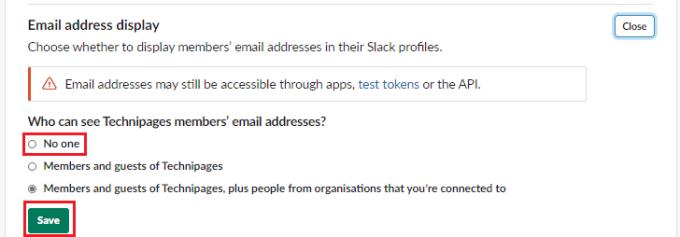
Atlasiet "Neviens" un pēc tam noklikšķiniet uz "Saglabāt".
E-pasta adreses ir personas informācijas daļa, un parasti tās jāuzskata par privātām. Veicot šajā rokasgrāmatā norādītās darbības, varat neļaut lietotājiem redzēt citu lietotāju e-pasta adreses jūsu darbvietā.
Atslēdziet grupas īsziņas Android 11, lai kontrolētu paziņojumus ziņu lietotnē, WhatsApp un Telegram.
Atverot sākumlapa jebkurā pārlūkā, vēlaties redzēt savas iecienītās lietas. Kad sākat lietot citu pārlūku, vēlaties to iestatīt pēc savas gaumes. Iestatiet pielāgotu sākumlapu Firefox Android ar šiem detalizētajiem soļiem un uzziniet, cik ātri un viegli tas var tikt izdarīts.
Tālruņu pasaulē, kur tehnoloģijas nepārtraukti attīstās, Samsung Galaxy Z Fold 5 izceļas ar savu unikālo salokāmo dizainu. Taču, cik futuristisks tas būtu, tas joprojām balstās uz pamata funkcijām, ko mēs visi ikdienā izmantojam, piemēram, ierīces ieslēgšanu un izslēgšanu.
Mēs esam pavadījuši nedaudz laika ar Galaxy Tab S9 Ultra, un tas ir ideāls planšetdators, ko apvienot ar jūsu Windows PC vai Galaxy S23.
Izmantojiet jautrus filtrus jūsu Zoom sanāksmēs. Pievienojiet halo vai izskatieties pēc vienradža Zoom sanāksmē ar šiem smieklīgajiem filtriem.
Vēlaties izveidot drošu OTT pieredzi bērniem mājās? Izlasiet šo ceļvedi, lai uzzinātu par Amazon Prime Video profiliem bērniem.
Lai izveidotu atkārtotus pasākumus Facebook, dodieties uz savu lapu un noklikšķiniet uz Pasākumiem. Pēc tam pievienojiet jaunu pasākumu un noklikšķiniet uz Atkārtota pasākuma pogas.
Kā konfigurēt reklāmu bloķētāja iestatījumus Brave pārlūkā Android, sekojot šiem soļiem, kurus var izpildīt mazāk nekā minūtē. Aizsargājiet sevi no uzmācīgām reklāmām, izmantojot šos reklāmu bloķētāja iestatījumus Brave pārlūkā Android.
Jūs varat atrast vairākus paplašinājumus Gmail, lai padarītu savu e-pasta pārvaldību produktīvāku. Šeit ir labākie Gmail Chrome paplašinājumi.
Ja neesi pārliecināts, kas ir ietekme, sasniegšana un iesaistīšanās Facebook, turpini lasīt, lai uzzinātu. Apskati šo vieglo skaidrojumu.







